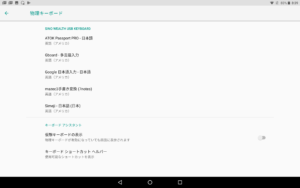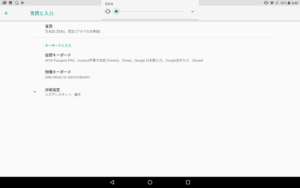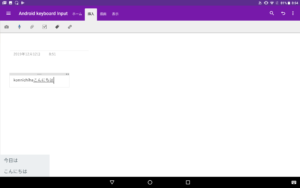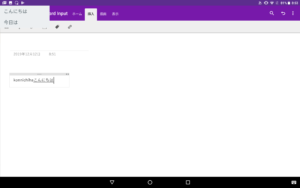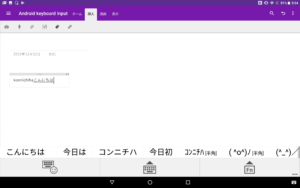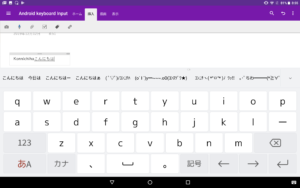Androidタブレットにハードウェアキーボードをつないでかな漢字変換などを使おうとしたが、なかなか思うようにならなかったので、少し試した。備忘録として残しておく。Google日本語入力が英語日本語交じりの文章作成には最も実用的と感じた。
背景
中華パッド(Chuwi Hi9 Plus)を(日本語用ではない)キーボードとセットで買ったので、テキスト入力に使えるか確かめてみた。キーボードに日本語用の変換キーなどがないので、思うようにならなかった。いくつかのかな漢字変換IME(Input Method Editor)を試してみた。
テスト環境
- Android 8.0.0
- 物理キーボード配列
- スペースキーの左側に「Lang」キー、右側に「Alt Gr」キーのある英字用キーボード
- 物理キーボードの設定
- コントロールパネルの「言語と入力」の「キーボードと入力」の「物理キーボード」で「英語(アメリカ)」を選択
- アプリ
- OneNote 16.0.12228.20292 (更新日 2019年11月29日)
- アプリによっては、IMEで利用できるショートカットを他の操作に割り当てていることがあるため、OneNote以外では以下のショートカットキーなどが使えない場合がある。
IME別キー操作
Google日本語入力
英字とかなの切り替えやショートカットキーによる文字種の変更ができるので試したなかでは最も使いやすいと感じた。
|
Shift+Ctrl |
かな⇔英字切り替え。切り替え時に入力モードが短時間表示される |
|
Alt+` (back quote) |
かな⇔英字切り替え。切り替え時に入力モードが短時間表示される https://developers-jp.googleblog.com/2016/07/android-google-japanese-input.html |
GoogleのサイトではAndroidで使えるショートカットキーの説明が確認できないが、日本語変換時にWindowsなどで使える以下のショートカットキーはテスト環境でも使えた。
|
Ctrl+t |
半角英数。小文字化→大文字化→先頭大文字化→ |
|
Ctrl+u |
ひらがな。 |
|
Ctrl+I |
全角カタカナ。 |
|
Ctrl+o |
半角カタカナ。 |
|
Ctrl+p |
全角英数字。小文字化→大文字化→先頭大文字化→ |
Gboard
|
Shift+Space |
かな⇔英字切り替え。 |
|
Lang (Chuwi Hi9 Plus Keyboard) |
かな⇔英字切り替え。 |
ATOK Passport PRO
「ハードキーボードのキー配列」で「英字(US)配列」を選択する。
「ハードウェアキーボードを優先」にチェックを入れて、仮想キーボードが大きく表示されないようにする。
|
Alt+Space |
かな⇔英字切り替え。 |
Simeji
仮想キーボードが表示されている状態でないと日本語入力できない。スクリーンの半分くらいが仮想キーボードで占められるのでハードウェアキーボードを使うことでテキスト表示領域を増やすことには役立たない。
|
Shift+Space |
かな⇔英字切り替え。 |
|
Lang (Chuwi Hi9 Plus Keyboard) |
かな⇔英字切り替え。 |